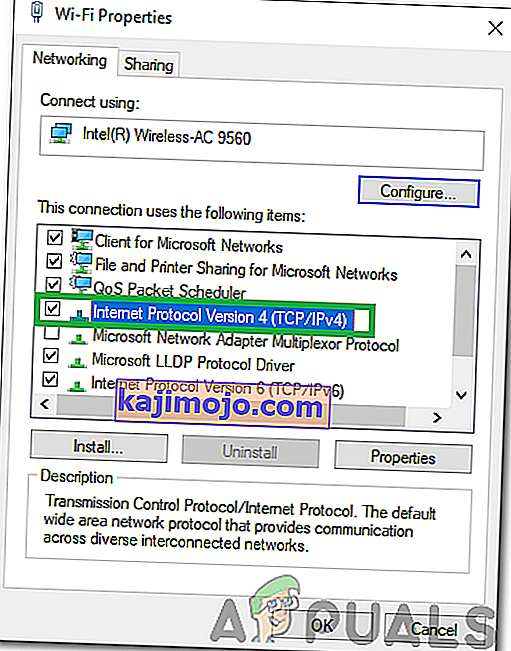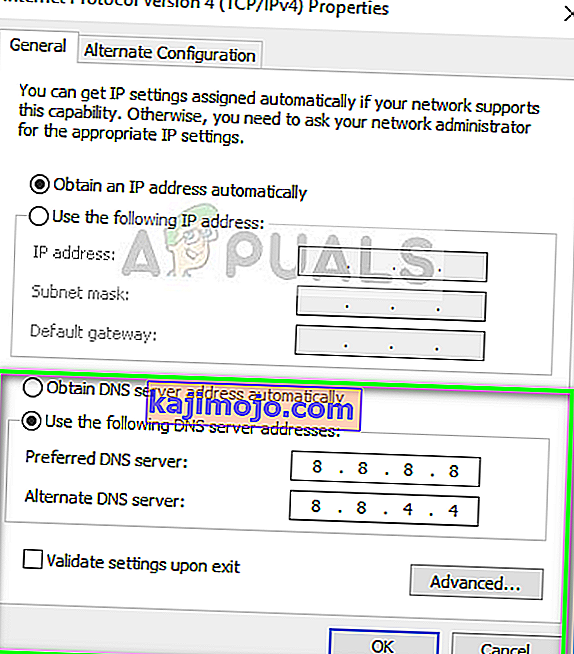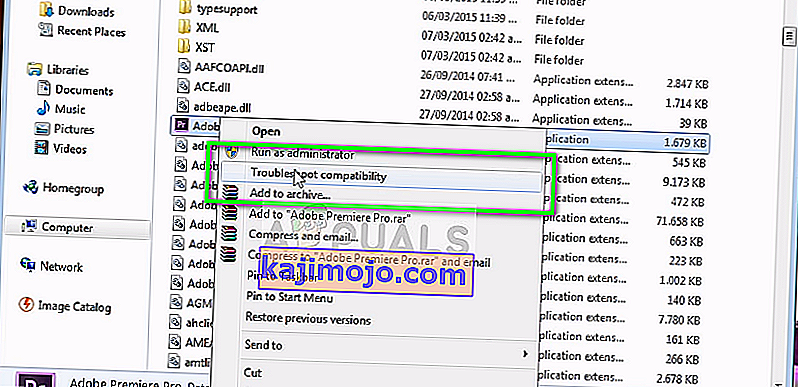Дисцорд је прилично популарна ВОИП апликација, посебно у играчким заједницама. Омогућава корисницима гласовно / видео / текстуално ћаскање са другим људима. Али корисници Дисцорд-а имају неких проблема са апликацијом Дисцорд. Изгледа да се апликација Дисцорд не повезује за пуно корисника. Већина корисника почетни екран за повезивање заувек види и никада га не прође. Ово их очигледно спречава да користе апликацију упркос томе што имају Интернет везу.

Због чега се апликација Дисцорд заглавила на екрану за повезивање?
Постоји неколико ствари које могу спречити Дисцорд да се повеже. Ево списка ствари које могу проузроковати да стоје иза овог проблема.
- Антивирусна апликација: Познато је да антивирусне апликације изазивају проблеме са Интернет везом. Будући да антивирусне апликације покушавају да вас заштите блокирањем веза, није реткост да ове апликације означавају савршено фину везу и због тога блокирају везу легитимне апликације. Ово се можда догађа са корисницима Дисцорд-а.
- Проки сервер: Овај проблем може бити узрокован и употребом проки сервера. Ако користите (користили сте) прокси сервер или је ваша мрежа конфигурисана да користи прокси сервер, то можда узрокује овај проблем.
1. метод: Искључите заштиту прегледања
Много антивирусних апликација долази са функцијом која се назива заштита прегледања и ова функција може да изазове проблеме са Дисцордом. Ако користите Ф-Сецуре Сафе, онда је проблем врло вероватно повезан са Ф-Сецуре Сафеом, јер је познато да је узрок овог проблема. Следите кораке дате у наставку и онемогућите функцију заштите прегледања на Ф-Сецуре Сафе
- Отворите Ф-Сецуре сеф
- Са дна кликните на Заштита прегледања

- Искључите заштиту за прегледање у горњем десном углу
- Кликните Ок

Ово би требало да реши проблем.
Напомена: Ако користите неку другу антивирусну апликацију, покушајте да искључите и њену заштиту заштите од прегледања. Готово свака антивирусна апликација данас има ову функцију. Чак и ако ваша антивирусна апликација нема ову функцију, покушајте да је онемогућите на неко време да бисте видели да ли омета везу. Ако се проблем реши након онемогућавања антивируса, или онемогућите програм или инсталирајте други.
2. метод: Промените мрежне поставке
Будући да је проблем у вези са интернетом, постоји велика шанса да је то узроковано подешавањима вашег интернета или проки сервера. Промена Интернет подешавања да се не користе прокси сервери решила је проблем за значајан број корисника. Па ћемо то сада покушати.
- Држите Виндовс тастер и притисните И.
- Кликните на Нетворк & Интернет

- Изаберите Проки у левом окну
- Померите се надоле и искључите опцију Користи прокси сервер

То је то. Ово би требало да исправи проблем.
Алтернативно
- Притисните „Виндовс“ + „Р“ да бисте отворили упит за покретање.
- Упишите „Цонтрол“ и притисните „ентер“ да бисте отворили контролну таблу.

- Кликните на „Мрежа и Интернет опције“, а затим изаберите дугме „Интернет Пропертиес“ .
- Кликните картицу „Везе“, а затим од дна одаберите „Лан Сеттингс“ .

- Обавезно уклоните ознаку из поља „Користи прокси сервер“ и сачувајте своја подешавања.
- Покрените Дисцорд и проверите да ли се правилно повезује.
3. метод: Ажурирање раздора
Дисцорд редовно добија ажурирања, па је можда само претходна исправка увела ову грешку у апликацију. То би требало да буде случај ако сте проблем почели да имате након ажурирања. Ако горе поменуте методе нису решиле проблем, на жалост, не можемо ништа учинити. Ове врсте грешака су обично исправљене у следећем ажурирању, па је најбоље што можете учинити само сачекати ажурирање Дисцорд-а. Ипак не морате ништа да радите, апликација Дисцорд ће аутоматски добити ажурирање. Зато само покушајте да отворите Дисцорд свако мало и видите да ли је проблем решен.
Напомена: У неким случајевима заштитни зид може блокирати везу апликације и спречити је да комуницира са својим серверима. Због тога се препоручује да дозволите Дисцорд кроз заштитни зид и да се побрините да су поставке датума и времена правилно постављене.
4. метод: Промена ДНС поставки
У неким случајевима, ДНС поставке могу спречити несклад у могућности успостављања сигурне везе са својим серверима. Можемо да поново конфигуришемо ове поставке и видимо да ли то решава наш проблем. За то:
- Притисните „Виндовс“ + „Р“ да бисте отворили упит за покретање.
- Укуцајте „нцпа.цпл“ и притисните „Ентер“.

- Кликните десним тастером миша на Интернет везу коју користите и изаберите „Пропертиес“ (Својства).
- Двапут кликните на опцију „Интернет Протоцол Версион 4 (ИПВ4)“ и означите опцију „ Користи следеће адресе ДНС сервера“ .
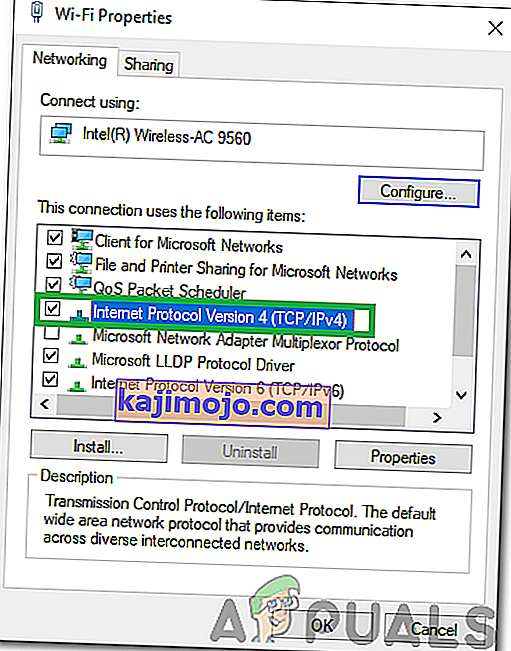
- Унесите „8.8.8.8“ у опцију „Преферред ДНС Сервер“ и „8.8.4.4“ у опцију „Алтернативе ДНС Сервер“ .
Напомена: Ако ови подаци не функционишу, унесите „1.1.1.1“ и „1.0.0.1“ и проверите да ли раде.
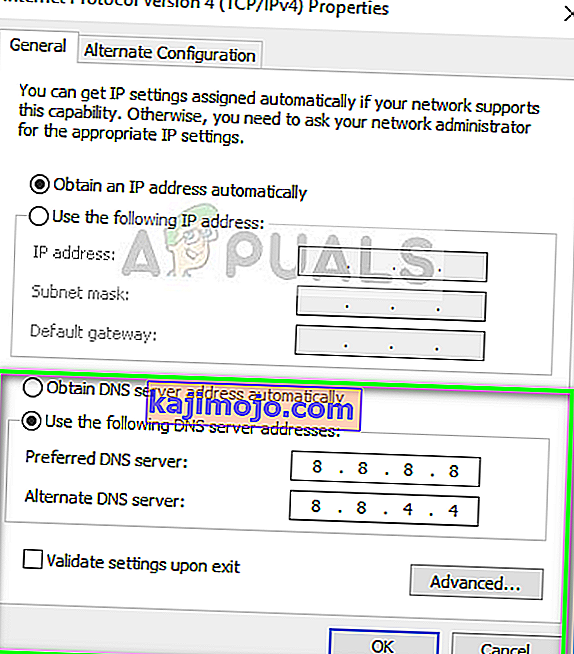
- Кликните на „ОК“ да сачувате ове поставке и покушајте да ћаскате на Дисцорд-у.
- Проверите да ли је проблем и даље присутан.
5. метод: Брисање датотеке
У неким случајевима датотека „Дисцорд Сеттингс“ је можда оштећена због чега се овај проблем покреће. Због тога ћемо у овом кораку избрисати ову датотеку, а затим проверити да ли је проблем решен. Дисцорд аутоматски генерише нову датотеку, тако да не морате да бринете ни о чему. Да бисте избрисали датотеку:
- Притисните „Виндовс“ + „Р“ да бисте отворили упит за покретање.
- Унесите следећу адресу и притисните „Ентер“ да бисте је отворили.
% аппдата%

- Дођите до директоријума „Дисцорд“ и померите се надоле док не видите датотеку „Сеттингс“ која је у формату „ .ЈСОН Соурце Филе “.
- Изаберите ову датотеку и притисните „Схифт“ + „Делете“ док је изабрана да је у потпуности уклоните.
- Покрените Дисцорд и проверите да ли је проблем и даље присутан.
6. метод: Решавање проблема са компатибилношћу
У одређеним случајевима Дисцорд може ометати поставке или програм Виндовс-а, што му спречава могућност повезивања са серверима. Због тога ћемо у овом кораку једноставно пустити Виндовс да решава проблеме са компатибилношћу апликације, а затим проверити да ли проблем и даље постоји. За то:
- Кликните десним тастером миша на извршну датотеку програма Дисцорд на радној површини или у њеној инсталационој фасцикли.
- Изаберите са листе „ Решавање проблема са компатибилношћу “ и допустите Виндовс-у да открије проблеме.
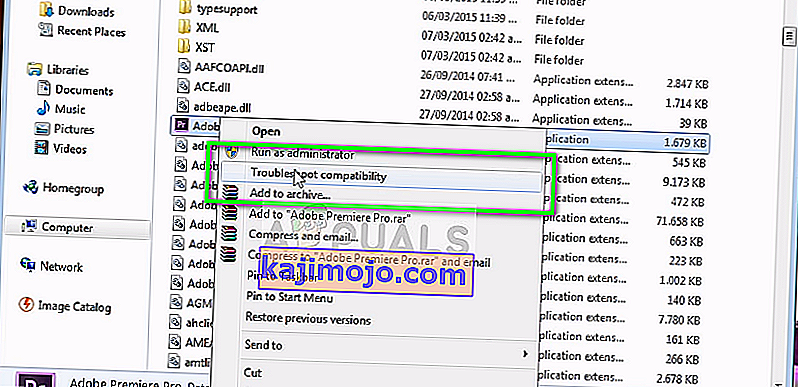
- Испробајте „ Препоручена подешавања “, а затим тестирајте апликацију.
- Проверите да ли ради у препорученом стању.